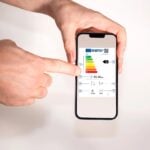Etape 1 : vérifiez le matériel
Pour notre exemple, notre clé USB TNT est livrée avec le CD-Rom contenant les pilotes et les logiciels de visionnage et d’enregistrement, et une antenne. Son câble est assez court. Or, bien que numérique, le signal est acheminé
par voie hertzienne, comme la télévision conventionnelle ou la radio. La disposition de l’antenne est donc primordiale pour l’obtention d’un signal de qualité : avec un câble aussi court que celui de notre Hauppauge, vous aurez peut-être à
utiliser une rallonge de câble d’antenne ou, à défaut, une rallonge USB (en éloignant la clé TNT, vous éloignez aussi l’antenne).
Sachez que vous pouvez également brancher la clé sur la prise de l’antenne râteau de la maison, via un câble d’antenne normal.
Etape 2 : installez les pilotes et les logiciels
Cette opération est très simple, mais peut demander un certain temps.
1 – Commencez par relier l’antenne à la clé USB TNT. Vous ne pourrez chercher la meilleure position de l’antenne qu’après avoir terminé l’installation, car vous n’avez pour l’instant aucune indication de la qualité du
signal.
En attendant ce moment, nous vous conseillons de placer l’antenne le plus en hauteur possible, et le plus près d’une fenêtre.
2 – Insérez ensuite votre clé dans une prise USB disponible.
Après quelques secondes, Windows XP affiche une info-bulle vous indiquant qu’un nouveau matériel est détecté, avec le nom de ce périphérique.
L’Assistant Matériel Détecté s’affiche ensuite automatiquement.
3 – Avant de faire quoi que ce soit, placez le CD-Rom fourni avec la clé dans votre lecteur de CD ou de DVD, cliquez sur Installer le logiciel automatiquement (recommandé) puis sur Suivant et
laissez-vous guider par l’assistant.
4 – Une fois l’installation terminée, patientez encore quelques instants afin de vous assurer qu’aucun autre pilote ne doit être installé. En effet, la petite clé USB peut abriter de nombreux composants, et de
nombreuses fenêtres d’installation peuvent apparaître à la suite (tout dépend de votre clé). Le cas échéant, laissez Windows faire, jusqu’à ce que vous voyiez l’info-bulle indiquant que Votre nouveau matériel est installé et prêt à
l’emploi.
Vous devrez peut-être redémarrer l’ordinateur à l’issue de l’installation.
5 – Si les pilotes sont installés, ce n’est peut-être pas le cas des logiciels qui serviront à regarder la télé. Pour vérifier qu’ils sont installés en même temps que les pilotes ou s’il faut les installer séparément
comme ce fut le cas avec notre clé, reportez-vous à la documentation livrée avec la clé.
Etape 3 : réglez les chaînes
1 – Lancez le logiciel de réception de la TNT via le menu Démarrer ou l’icône qui a éventuellement été ajoutée sur le bureau de Windows. Lorsque vous l’utilisez pour la première fois, un message vous
demande si vous voulez rechercher les chaînes. Répondez par l’affirmative.
2 – Le logiciel recherche alors les chaînes de la TNT sur le réseau hertzien. Cette opération peut être relativement longue.
A l’issue de la recherche, vous devriez voir les dix-huit chaînes de la TNT (vérifiez avec la liste complète sur
www.tnt-gratuite.fr, dans TNT, 18 chaînes gratuites).
3 – Si les dix-huit chaînes n’ont pas été trouvées, c’est sans doute que votre antenne est mal placée. La plupart des logiciels affichent en temps réel la qualité de réception du signal : bougez simplement
l’antenne jusqu’à obtenir le meilleur indice possible avant de lancer de nouveau une recherche.
4 – Une fois toutes les chaînes découvertes, les logiciels ne les placent pas forcément dans l’ordre. Dans de rares cas, vous ne pourrez rien y faire. Mais avec le logiciel WinTV 2000, fourni avec de nombreuses clés,
cliquez sur Options puis sur Editeur de chaînes. Dans l’onglet Chaînes de la fenêtre qui s’ouvre, cliquez sur TF1, puis cliquez sur la flèche vers le haut autant de fois que nécessaire pour placer la chaîne en
début de liste. Répétez l’opération pour installer, par exemple, France 2 en deuxième position, et ainsi de suite.